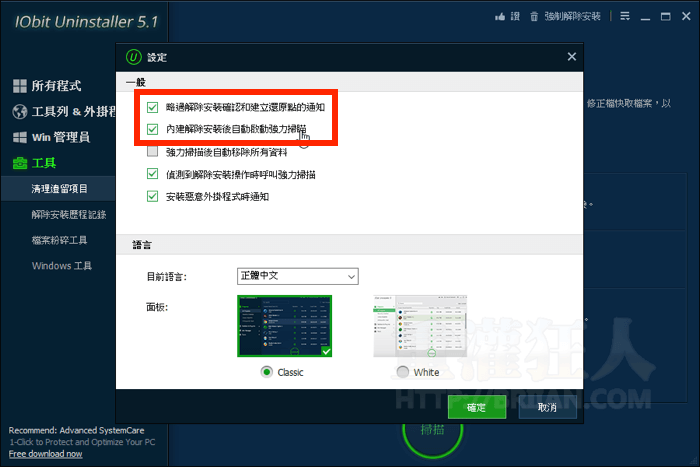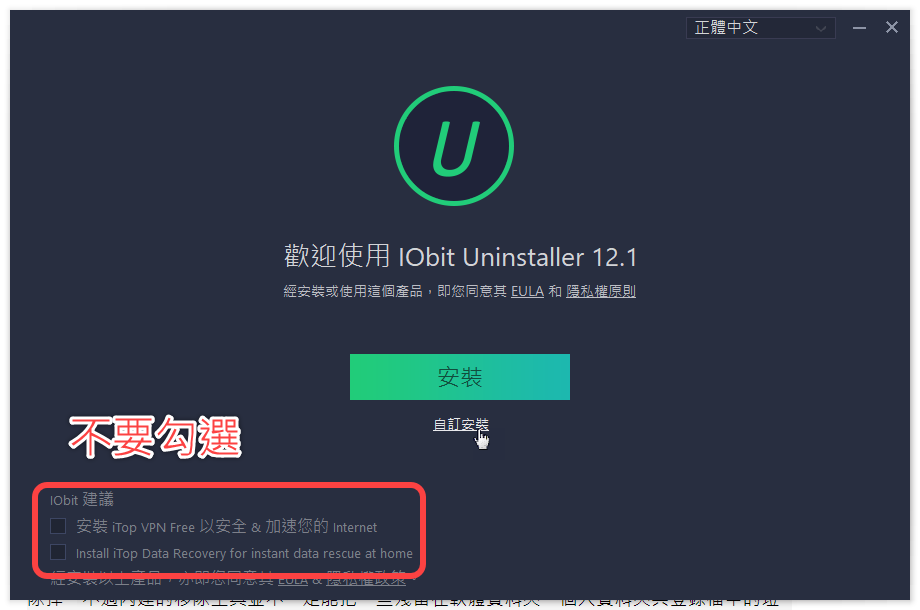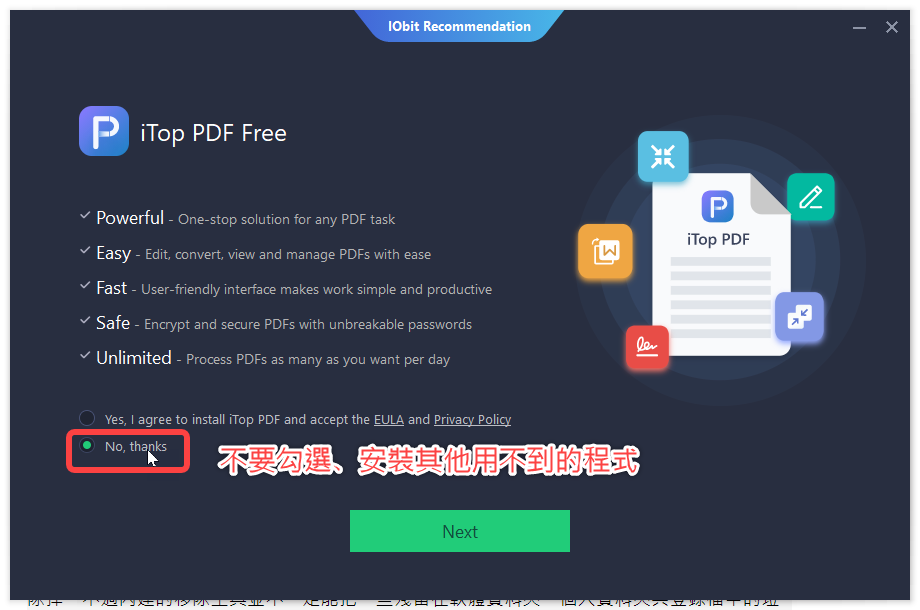2024/12/14 更新:軟體版本更新至 v14.1.0.2 最新版。
安裝軟體時請注意!安裝過程中會出現要你額外勾選、安裝其他推廣程式,請看仔細、不要安裝其他不必要的軟體。
雖然 Windows 系統的控制台裡面都有軟體移除功能,可以讓我們將用不到的軟體反安裝、清除掉。不過內建的移除工具並不一定能把一些殘留在軟體資料夾、個人資料夾與登錄檔中的垃圾也一併清除掉,如果你希望電腦乾淨一點,可以另外試試看下面這個 IObit 軟體移除工具。
之前介紹過很多軟體移除工具,譬如說相當好用的 Revo Uninstaller 或速度很快的A bsolute Uninstaller,而 IObit 移除工具跟其他軟體其實差不多,,
除此之外,IObit Uninstaller也把 IE, Firefox 與 Google Chrome 等瀏覽器的工具列移、外掛程式與擴充套件等移除功能另外用分頁展示,讓我們可以在不小心安裝了奇奇怪怪的 Toolbar 之後,可以透過移除工具快速選取、移除,甚至還可讓我們解決 IE 首頁綁架、搜尋引擎綁架..等問題,有這類困擾的人可以下載來試試看。
注意!若執行過此軟體還是無法解決首頁綁架或類似問題,可以參考另外這篇文章:解決首頁綁架、工具列、搜尋綁架問題?(IE, Google Chrome, Firefox)。
▇ 軟體小檔案 ▇ (錯誤、版本更新回報)
主要特色:
- 支援單鍵、快速移除煩人的IE瀏覽器工具列
- 可勾選多個軟體同時移除
- 支援一般移除模式與進階移除模式(可掃描用不到的檔案與登錄檔記錄)
- 免安裝,下載後直接執行即可開始使用
- 支援「強制移除」功能,可移除不在開始選單裡的軟體
- 支援移除歷程記錄功能,可隨時查看什麼時候移除了哪些檔案與登錄檔
注意!不要勾選安裝額外的推廣軟體。
使用方法:
第1步 將軟體下載回來、點兩下安裝檔,便會出現如下的安裝畫面,請在安裝之前先取消右下方的「安裝 xxxx…」軟體的勾選,不要安裝額外的推廣軟或其他廣告程式(日後可能會有不同名稱或程式)。
接著,請按一下「立即執行」按鈕,即可自動完成軟體安裝工作。
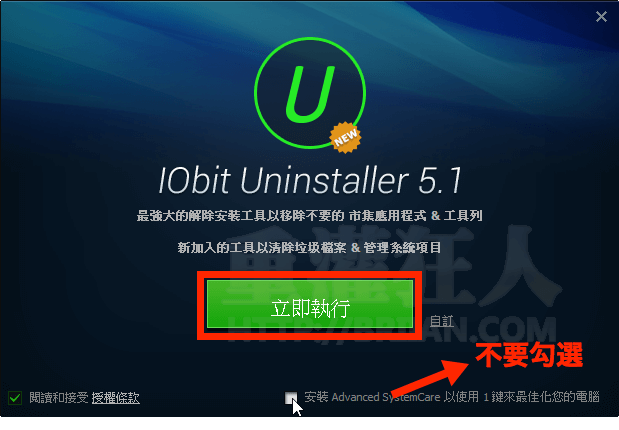
第2步 安裝好軟體、開啟 IObit Uninstaller 主視窗之後,請直接選取你要移除的軟體,再按下「解除安裝」按鈕,即可開始移除軟體。
如果有一堆軟體要馬上移除的話,可以勾選右上角的「批次解除安裝」再一次選取多個軟體、執行批次移除。
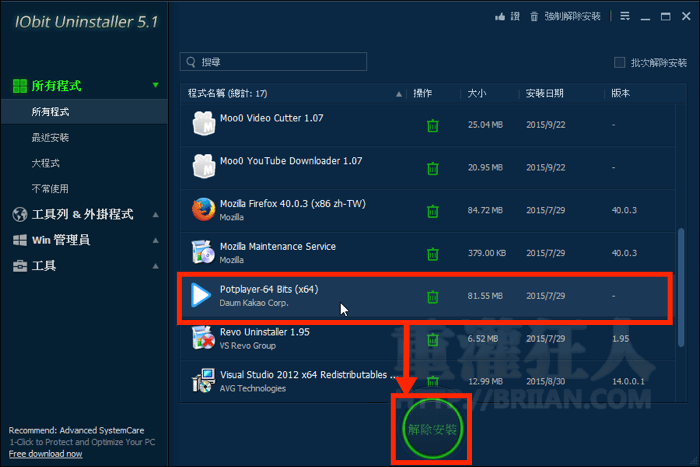
第3步 執行完基本移除步驟後,請接著按「強力掃描」按鈕,讓 IObit Uninstaller 掃描一下電腦看看還有沒有遺留其它垃圾檔案或登錄檔項目。

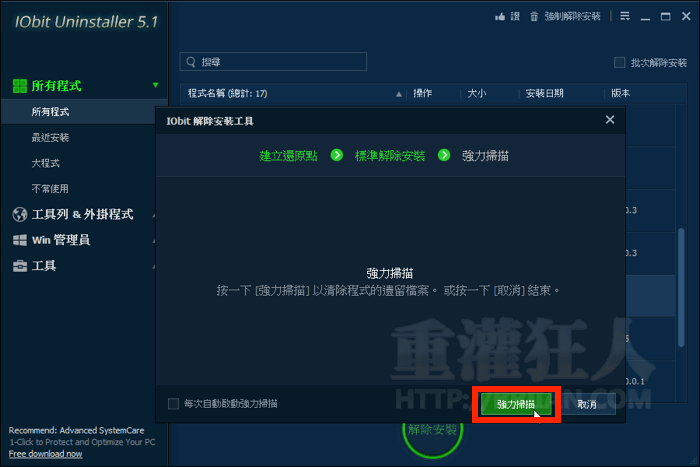
第4步 如果有哪些垃圾檔或垃圾登錄檔資訊沒移除乾淨的,會在此步驟中顯示出來,請手動勾選你要移除的項目,勾選時注意看有沒什麼重要的系統檔或不可移除的文件、重要資料,確認無誤後再按一下「刪除」按鈕將它移除。
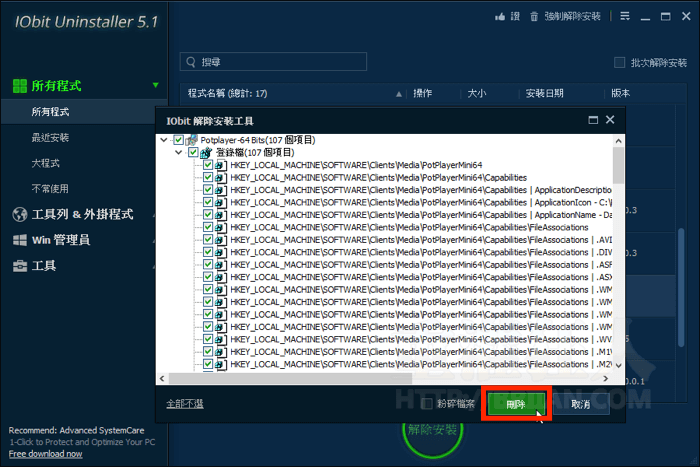
第5步 IObit Uninstaller 另外提供了常用見瀏覽器的外掛程式移除功能,如果你的瀏覽器被什麼惡意軟體或廣告程式、工具列綁架的話,可以切換到「工具列 & 外掛程式分頁,在指定瀏覽器中尋找你想移除的外掛程式、擴充套件…等項目,一樣是選取後按最下面的「移除」按鈕即可。
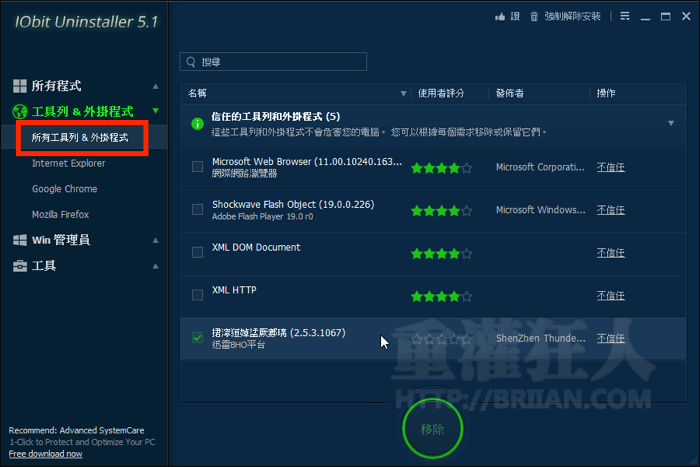
第6步 從 IObit Uninstaller 的 4.0 版本開始,新增加了 Win8/Win10 的動態磚應用程式移除工具,如果你在 Win10 的動態磚頁面安裝了什麼應用程式,或者希望能將內建的許多應用程式給移除掉,都可以在「Windows 市集易用程式」頁面中執行完整的移除與清理。
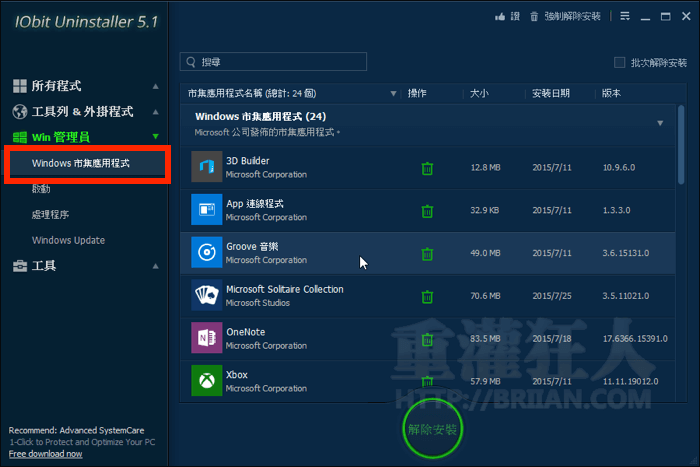
第7步 另外, IObit Uninstaller 還提供了「檔案粉碎工具」與「強制解除安裝」兩種最終解決方案,如果有某個軟體無法正常移除的話,可以在右上角的選單中點選「強制解除安裝」來強制移除。
或者也可以用「檔案粉碎工具」幫我們將不再使用的檔案完全從硬碟中完整清除掉,不怕被人用還原軟體挖出來。
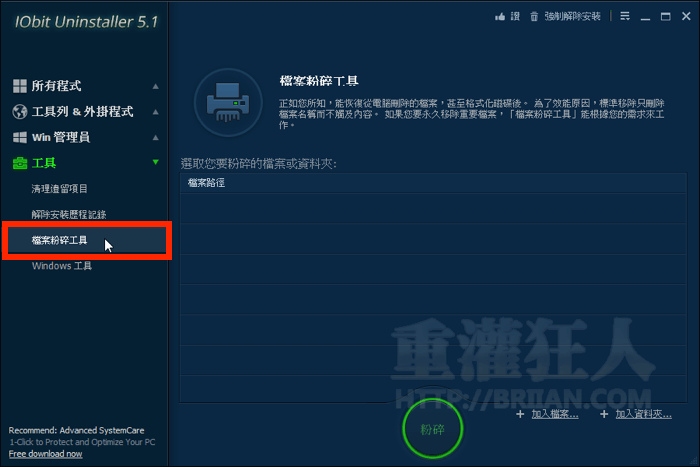
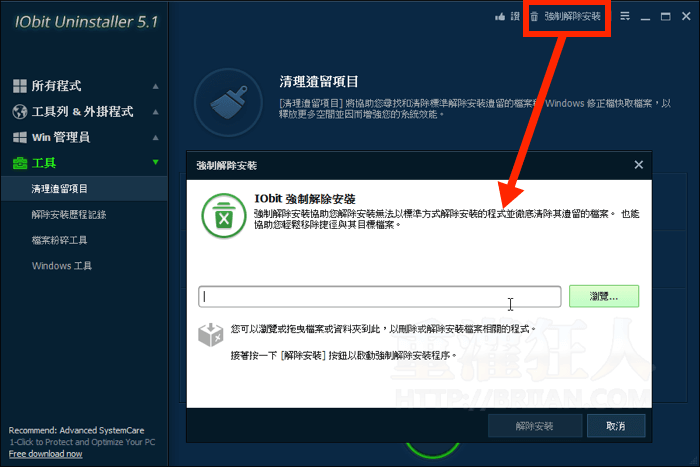
第8步 另外,新版程式還提供了開機啟動管理工具,可以讓我們檢視、管理電腦開機後會自動啟動的程式清單。
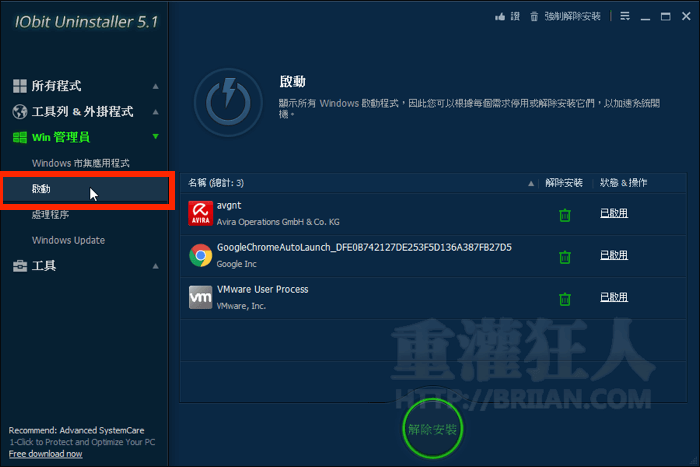
第9步 設定頁面,可以直接勾選自動強力掃描與跳過通知視窗等選項,方便我們快速移除指定軟體。